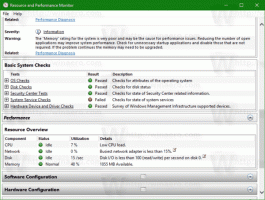Kako narediti posnetek zaslona zaklenjenega zaslona v sistemu Windows 10
Če ste bralec Winaero, bi morali že vedeti, da vam Windows 10 ponuja različne možnosti za snemanje zaslona brez uporabe orodij tretjih oseb. V tem članku bomo videli, kako narediti posnetek zaslona zaklenjenega zaslona.
Oglas
Windows 8 je predstavil funkcijo zaklepanja zaslona. Ko tvoj računalnik je zaklenjen, se namesto ikone prikaže celozaslonska slika zaslon za prijavo. To je dodaten zaslon, ki je prikazan s čudovitim ozadjem in nekaj koristnimi informacijami, kot sta ura in datum. Prikaže se, preden lahko izberete uporabniški račun za prijavo. Ko zaklenete računalnik, boste spet videli zaklenjeni zaslon.

Z operacijskim sistemom Windows 10 je Microsoft dodal Funkcija reflektorja na zaklenjeni zaslon. Spotlight je funkcija, ki vam omogoča, da imate naključno sliko na zaklenjenem zaslonu vsakič, ko jo vidite. Prenese čudovite slike iz interneta in jih prikaže na vašem zaklenjenem zaslonu. Torej, vsakič, ko zaženete ali zaklenete Windows 10, boste videli novo čudovito sliko. Slike so dih jemajoče.
Morda boste želeli narediti posnetek zaslona zaklenjenega zaslona v sistemu Windows 10. Poglejmo, kako je to mogoče storiti.
Preden nadaljujete, se prepričajte, da ste prijavljeni v svoj uporabniški račun v sistemu Windows 10. Običajnega zaklenjenega zaslona v sistemu Windows 10 ni mogoče zajeti brez uporabe vdorov in popravkov.
Kot morda že veste, ima Windows 10 dva zaklenjena zaslona. Prvi se prikaže, ko ste prijavljeni v svoj uporabniški račun in je vaš uporabniški račun zaklenjen. Drugi se prikaže, ko ste se odjavili iz uporabniškega računa in ga niste podpisali v noben račun. Imenuje se "privzeti zaklenjeni zaslon". Prikaže se samodejno, ko je vaš računalnik določen čas nedejaven in odjavljen.
Če želite posneti svoj prilagojeni zaklenjen zaslon, ko se prijavite v svoj uporabniški račun, zaklenite računalnik in naredite naslednje.
Posnemite posnetek zaslona zaklenjenega zaslona v sistemu Windows 10
- Pritisnite Win + L, da zaklenete računalnik. Prikaže se zaklenjeni zaslon.
- Pritisnite gumb PrtSc/SysRq (Print Screen) na tipkovnici.
- Pritisnite tipko Enter, da zaprete zaklenjeni zaslon in se prijavite v svoj uporabniški račun.
- Odprite Paint in prilepite posnetek zaslona iz odložišča.

Končali ste. Posnetek zaslona zaklenjenega zaslona bo prilepljen iz odložišča.
Nasvet: Oglejte si, kako naredite posnetek zaslona v sistemu Windows 10 brez uporabe orodij tretjih oseb.
Zanimivi članki:
- Kako onemogočiti zaklenjeni zaslon v sistemu Windows 10
- Poiščite trenutno slikovno datoteko zaklenjenega zaslona v sistemu Windows 10
- Kje najti slike Lockscreen Spotlight v sistemu Windows 10?
- Onemogočite ikono omrežja na zaklenjenem zaslonu v sistemu Windows 10
- Onemogočite oglase na zaklenjenem zaslonu v sistemu Windows 10